aqui está como adicionar um novo endereço de e-mail ao iMessage no iPhone e tornar o novo endereço de e-mail como o endereço de E-mail padrão para enviar e receber mensagens no seu iPhone.
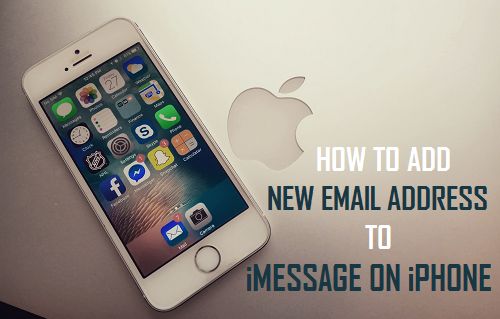
Adicionar Novo Endereço de e-Mail para o iMessage No iPhone
a Maioria dos usuários de instalação usando o iMessage da Apple ID, o que automaticamente faz com que Apple ID de Endereço de e-Mail como o padrão de Endereço de e-Mail para enviar e receber Mensagens no iPhone.
no entanto, é possível adicionar outro endereço de E-mail ao iPhone e defini-lo como seu endereço acessível preferido no iPhone, em vez de usar o endereço de E-mail vinculado ao seu ID Apple.
desta forma, você pode proteger seu número de telefone ou endereço de e-mail principal do iCloud de ser exposto a outras pessoas que não sua família & amigos.
outro motivo para adicionar vários endereços de E-mail ao iPhone seria separar suas mensagens pessoais das mensagens relacionadas ao trabalho.
Adicionar Endereço de E-mail ao iMessage no iPhone
siga as etapas abaixo para adicionar um novo endereço de e-mail ao iMessage no iPhone ou iPad.
1. Abra as configurações e toque no seu ID Apple.

2. Na tela do ID Apple, toque em nome, números de telefone, e-mail.

3. Na próxima tela, toque na opção Editar.

4. Em seguida, toque na opção Adicionar e-mail ou número de telefone que aparece.
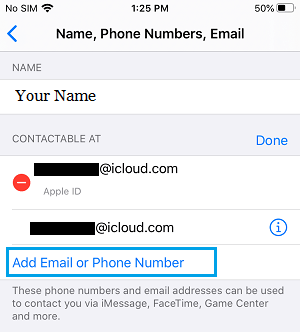
5. No pop-up, toque em Adicionar Endereço de E-mail para confirmar.
6. Na próxima tela, digite seu novo endereço de E-mail e toque em Avançar.
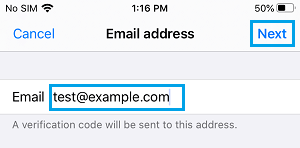
7. Por razões de segurança, a Apple enviará um código de verificação para sua conta de E-mail.
8. Obtenha o código de verificação de sua conta de E-mail e verifique sua conta de E-mail inserindo o código de verificação de seis dígitos.
9. Depois que seu E-Mail for verificado, vá para Configurações > mensagens > enviar & receber.
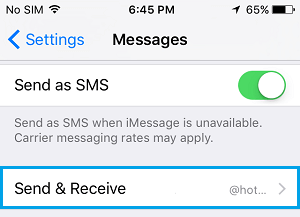
10. Na próxima tela, você verá o novo endereço de E-mail que acabou de adicionar na seção “você pode ser contatado pelo iMessage em”.
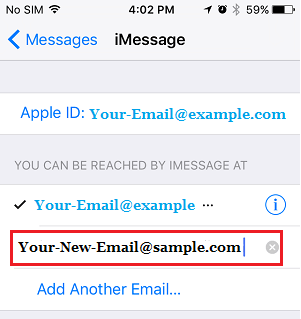
você pode tocar no novo e-mail caso queira usar o novo e-mail para enviar e receber iMessages no seu iPhone.
- como bloquear alguém no iMessage iPhone ou iPad
- como desativar o link da foto do iCloud no iMessage